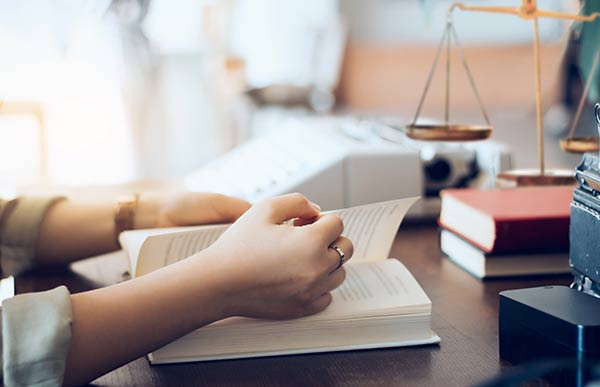45招Windows系统技巧总汇
- 作文素材
- 2024-04-16 05:20:01
Windows XP系统网络应用技巧
Windows实用的操作技巧
Windows系统的安全策略
windows系统是如何删除系统多余引导项
如何修改windows系统的host文件
Windows7怎么还原系统
windows7怎样还原系统
如何更改Windows系统的窗口颜色
Windows系统多窗口操作步骤
Windows系统查看MAC地址的方法
45招Windows系统技巧总汇1、影音文件在xp中无法删除
很多情况下是因为预览功能出了问题。开始 运行中输入并执行“REGSVR32 /U SHMEDIA.DLL”,取消息预览。
恢复时运行“REGSVR32 SHMEDIA.DLL”
其实就是去掉预览功能
2、注册表解锁
方法一:
REGEDIT4 [HKEY_CURRENT_USERSoftwareMicrosoftWindowsCurrentVersionPoliciesSystem] "DisableRegistryTools"=dword:00000000
3、在xp下重装ie:
运行 注册表编辑器,找到[HKEY_LOCAL_MACHINESOFTWAREMicrosoftActive SetupInstalled Components{89820240-ECBD-11cf-8B85-00AA005B4383}],把键值从1改成0,重启后xp将自动开始安装 ie6
4、永久不开启3721
- Win9x/Me
编辑文件 X:Windowshosts,添加一行代码:
download.3721.com 255.255.255.255
- WinNT/2000
编辑文件 X:WINNTsystem32driversetchosts,添加一行代码:
255.255.255.255 download.3721.com
- WinXP
编辑文件 X:Windowssystem32driversetchosts,添加一行代码:
255.255.255.255 download.3721.com
对于 CNNIC 的中文域名也可以用,域名改成 cdn2.cnnic.cn
5、任务栏里的显示桌面丢失了怎么办?
简单的方法::
记事本新建输入:
[Shell]
Command=2
IconFile=explorer.exe,3
[Taskbar]
Command=ToggleDesktop
保存为 显示桌面.scf
拖到快速启动
计算机软件升级实用技巧
随着计算机和网络技术日益普及,越来越多的家庭都拥有了电脑并且已经上网,为我们生活带来了无限便利和快乐。但是只要使用电脑――不管你是电脑的高手还是初学者,就离不开各类软件的应用。用最通俗的话来讲――没有软件的电脑根本无法使用。由于软件产品的特殊性又决定了,没有哪个厂家敢保证自己的软件产品是一步到位的,因此系统以及应用软件的升级就是大家在使用软件的过程中必然要遇到的问题。事实上,我们在使用计算机过程中也的确会遇到各种稀奇古怪的问题,这些问题有时并不都是使用操作不当造成,而是软件本身的缺陷所致。如果想让你的计算机运行的更加稳定、更加安全的话,在日常维护的时候可别忘记――软件升级。软件的升级主要包括两个方面:一个是操作系统得升级,另一个是操作系统下应用软件的升级。
一、 操作系统打补丁
1、升级就是打补丁
作为微软Windows操作系统家族成员中最先进的一个产品,微软Windows XP自出世以来就在中国市场中获得了广泛好评和客户的认同,它出色的兼容性和移动性也被业界所推崇。但是“金无足赤”、
任何一个软件产品都会有或多或少的毛病,何况是超乎寻常复杂的操作系统。Windows XP也是如此,照样存在着数以万计的系统漏洞。我们经常说的~给系统升级,实际上就是给系统打补丁,而补丁也主要是针对操作系统来量身定制的,如今的网络时代,在Internet上冲浪、与好友交流的时候,说不定就有人正在利用系统的漏洞让你无法上网,甚至侵入你的计算机盗取------对一些分区进行格式化操作!所以我们给微软打补丁有以下几个目的:
1) 增强系统安全性。这是最重要的,面对众多的黑客、病毒,微软公司接二连三地推出各种系统安全补丁,中心目的还是为了增强系统的安全性。而且无论你用计算机欣赏音乐、上网冲浪、运行游戏,还是编写文档都不可避免地需要涉及到补丁程序。
2) 提高系统可靠性和兼容性。补丁中有很多可以提高你的硬件性能,还可以使你的系统更加稳定。
3) 实现更多的功能。补丁中有很多使用的小软件,这些都是微软所推荐用户添加的,多了它们没有什么坏处。
2、怎样让系统打上补丁
朋友们对Service Pack(简写为SP)一定不会陌生吧!它就是微软每隔一段时间就要推出的补丁包的集合软件。微软的操作系统及软件产品漏洞很多,微软不得不频繁地发布各种Hotfix(通常称为修补程序)来进行修补,但对一般用户来说,要查看自己的电脑是否安装了某个Hotfix是一件麻烦事,下载安装各种Hotfix也很繁琐,微软为了解决问题,就开始发布SP补丁包,SP补丁包中包含有SP发布日期前所发布的所有Hotfix。也就是说,Hotfix是针对某一个问题的单一补丁,SP包含SP发布日期前的所有Hotfix补丁。因此,只要你下载并安装了SP补丁包,就不需要再去下载安装SP发布日期前的Hotfix了。SP补丁包按发布日期的先后顺序排列,这样便有了SP1、SP2、SP3……等等。
针对Windows操作系统的SP补丁包是可叠加补丁包,也就是说SP2中已包含有SP1中的所有补丁,SP3中已包含有SP2、SP1中的所有补丁,以此类推,如Windows 2000现在就有SP1、SP2、SP3、SP4补丁包。不过,Office产品的SP补丁包是不可叠加补丁包,比如SP2只包含有SP1发布日期以后到SP2发布日期前这一段时间内的所有补丁,以此类推。因此,对于Windows产品来说,用户只需下载并安装最新的SP补丁包即可。而对于Office产品则必须下载并安装所有的SP补丁包,这一点务必要注意。
怎样重新安装Windows
1、执行病毒和恶意软件扫描您的计算机上,然后重新安装Windows。虽然重新安装过程将覆盖任何受感染的系统文件,可以感染其他计算机上的文件。运行扫描,再重新安装,以消除感染或删除受感染的文件,使他们无法再次感染你的系统重新安装后,你已经完成了。当扫描完成后,关闭您的杀毒软件,然后再开始重新安装,并把它关闭,直到过程完成后。
2、通过将数据复制到闪存驱动器,外部硬盘驱动器或内部硬盘驱动器是分开的,从你的Windows分区的分区,让您的文档,图片和其他重要数据的备份副本。如果这些选项不可用,使用可移动介质,如可写DVD光盘,备份您的文件。其他软件,你会重新找到你的Windows产品密钥,产品密钥,应包含安装光盘或Windows键,如果它来连接到您的计算机上安装的Windows。写下详细信息,如您的用户名,计算机名和工作组名称,确保它们输入正确完成重新安装后。
3、确定你希望怎样重新安装Windows。给你两个选项可供选择:一个完整??的重新安装,使用“自定义安装选项或“就地升级重新安装使用“升级安装选项。一个完整的重新安装,让您选择驱动器分区格式化,再重新安装,虽然是在不需要格式化。在就地重新安装覆盖系统文件,以同样的方式,升级到另一个版本的Windows将不重新格式化驱动器。如果您决定要格式化的驱动器,你会选择之间的全格式安全地删除所有的分区信息,并快速格式化,覆盖以前的数据。全格式可确保所有以前的数据完??全删除,但它需要更长的时间比一个不太安全的快速格式。
4、卸载任何Service;Pack更新您之前已经安装,如果您不打算格式化Windows分区。这是通过点击“查看已安装的更新链接,在“卸载程序窗口,选择你想删除的Service;Pack更新,点击“卸载按钮。Windows可能无法正确??重新开始安装过程之前,因为软件会看到重新安装过程中,未经授权的降级不会被删除,如果服务包更新。
重新安装
5、将Windows安装光盘插入到您的计算机的DVD驱动器。如果你想执行“就地升级重新安装,从光盘运行“setup.exe文件,在Windows运行时。如果您打算进行完全重新安装,重新启动计算机,并出现提示时,按任意键从DVD驱动器中的光盘启动。
XP系统中按姓氏笔画排列文件名
在桌面或窗口空白区域右键单击,左键单击“排列图标→名称,是我们最常用的排列图标和文件的方式,但不知你注意过没有,如果我们要排列的图标名或文件名是汉字,那么按“名称排列出的顺序是按汉字拼音的第一个字母在26个英文字母中的顺序排列的,而不是我们国人习惯的按姓氏笔画排列。
其实微软也想到了这点,不过人家出于“爱国的想法,把系统默认排列顺序设为以“发音为准罢了。既然这样,我们也可以设置为按姓氏笔画排列。
在“控制面板中的“日期、时间、语言和区域设置类别中选择“区域和语言选项,在打开的“区域和语言选项对话框中选择“区域选项选项卡,单击“自定义按钮。在打开的“自定义区域选项对话框中选择“排序选项卡,在“选择要用于这个语言的排序方法列表框中选择“笔划,依次点“确定按钮退出,如图1。到桌面或磁盘中,找带有汉字的图标或文件(夹)名再按“名称排列一下,看是不是按国人习惯的姓氏笔画排列了。
图1 XP自定义区域选项
设置Vista缓存位置 释放系统盘空间
使用Windows Vista一段时间以后,我们会发现系统盘空间越来越紧张,这个时候应该怎么办呢?
原因分析:由于VISTA系统中脱机文件的缓存就保存在系统盘,所以经常被脱机文件搞得系统盘空间紧张。
解决方法:只要改变脱机文件的缓存位置该问题便迎刃而解。
具体操作
VISTA系统中脱机文件缓存的默认保存位置是:“c:\windows\csc,改变其默认保存位置的方法如下:
1、在管理员权限的命令提示行窗口中运行下列命令:
REG ADD "HKLM\System\CurrentControlSet\Services\CSC\Parameters" /v MigrationParameters /t REG_DWord /d 1 /f
2、使用本地管理员帐户运行下列命令:(按照实际情况替换其中的分区盘符)
c:\windows\system32\migwiz\migwiz.exe
3、在Windows轻松传送向导中,依次选择下列选项:
(1)、单击启动新的传输。
(2)、单击我的旧计算机。
(3)、单击使用CD、DVD或其他可移动介质。
(4)、单击外接硬盘或网络位置。
(5)、输入你希望Savedata.mig保存的位置,然后单击下一步。
(6)、单击高级选项。
(7)、在选择要传送的用户帐户、文件和设置页面上,进行下列操作:
i. 反选所有选中的复选框。
ii.在系统和程序设置(所有用户)选项下,展开Windows设置,展开网络和Internet,然后选择脱机文件。
iii. 为本页上列出的每个用户重复这一操作。
(8)、单击下一步开始传输。
4、在注册表的 HKLM\System\CurrentControlSet\Services\CSC\Parameters 键下新建一个名为 CacheLocation 的字符串值,然后将其数值设置为你希望缓存保存位置对应的NT格式名(NT format name)。例如, 如果你希望缓存保存在d:\csc目录下,就输入\??\d:\csc。
创建d:\csc目录(或者其他你指定的目录)。
5、重启动计算机,运行以下命令:
c:\windows\system32\migwiz\migwiz.exe ,然后,在向导中依次进行下列操作:
(1)、单击继续正在进行的传输。
(2)、单击否,我已将文件和设置复制到CD、DVD或其他可移动介质中。
(3)、单击在外接硬盘或网络位置上。
(4)、输入之前第三步创建的.mig文件的路径。
(5)、将旧计算机和新计算机上的用户帐户一一对应。
(6)、单击下一步,然后单击传输。
6、注销,重新登录,然后确认你是否可以正确访问脱机文件。
7、删除老的缓存.在管理员权限的命令提示行窗口中运行以下命令:
takeown /r /f c:\windows\csc
rd /s c:\windows\csc
在Win XP中正确配置CPU二级缓存
Windows XP系统中,默认状态下CPU二级缓存并未打开。为了提高系统性能,我们可以通过修改注册表,或使用“Windows优化大师等软件来开启它。
运行注册表编辑器,展开HKEY_LOCAL_MACHINE\System\CurrentControlSet\Control\Session Manager\Memory Management分支,双击右侧窗口中的“SecondLevelDataCace,然后在弹出的窗口中直接填入当前计算机所使用的CPU的二级缓存容量即可。
赛扬处理器的二级缓存为128KB,应将其值设置为80(16进制,下同)。PⅡ、PⅢ、P4均为512KB二级缓存,应设置为200;PⅢE(EB)、P4 Willamette只有256KB二级缓存,应设置为100;AMD Duron只有64KB二级缓存,应设置为40;K6-3拥有256KB二级缓存;Athlon拥有512KB二级缓存;Athlon XP拥有256KB二级缓存;Athlon XP(Barton核心)拥有512KB二级缓存。
使用Windows优化大师也可以正确设置CPU的二级缓存:启动Windows优化大师,选择“系统性能优化,在“文件系统优化中,最上面就是关于CPU二级缓存的设置项。拖动滑块到相应的位置后,保存设置并重新启动计算机即可。
45招Windows系统技巧总汇由范文资源网作文素材栏目发布,感谢您对范文资源网的认可,以及对我们原创作品以及文章的青睐,非常欢迎各位朋友分享到个人网站或者朋友圈,但转载请说明文章出处“45招Windows系统技巧总汇”
上一篇
海蚌应该要怎么清洗
下一篇
扇贝的做法大全「推荐」